HEIC-Bilder in JPEG umwandeln: Eine Anleitung
Apple hat das HEIC-Bildformat als Standard auf neueren iPhones etabliert. Dieses Format ermöglicht es, Bilddateien bei gleichzeitig hoher Detailgenauigkeit zu komprimieren. Damit will Apple den Nutzern ermöglichen, sowohl lokalen als auch iCloud-Speicher effizienter zu nutzen. Obwohl iOS HEIC-Bilder bei Bedarf in JPG konvertieren kann, kann es vorkommen, dass man bereits auf dem Desktop gespeicherte HEIC-Bilder umwandeln möchte. Hier erfahren Sie, wie das geht.
Konvertierung von HEIC zu JPEG
Um HEIC-Bilder unter Windows 10 in JPEG-Dateien zu konvertieren, benötigen Sie die kostenlose App CopyTrans HEIC für Windows. Den Download-Link finden Sie am Ende der verlinkten Seite.
Die Installation der App ist unkompliziert, aber es ist wichtig zu wissen, dass Windows 10 das HEIC-Dateiformat bereits nativ über eine Erweiterung für die Fotos-App unterstützt. Damit CopyTrans HEIC für Windows reibungslos funktioniert, deinstalliert die App diese Erweiterung. Sie können die Erweiterung später zwar aus dem Microsoft Store neu installieren, dies könnte jedoch die Funktionalität der App beeinträchtigen.
Nach der Installation der App navigieren Sie zu einem beliebigen HEIC-Bild auf Ihrem System. CopyTrans HEIC für Windows hat keine eigene Benutzeroberfläche. Die Konvertierung erfolgt ausschließlich über das Kontextmenü. Klicken Sie mit der rechten Maustaste auf das HEIC-Bild, das Sie umwandeln möchten, und wählen Sie im Kontextmenü die Option „Mit CopyTrans in JPEG konvertieren“. Das Bild wird konvertiert und am gleichen Speicherort wie das Original abgelegt. Das ursprüngliche HEIC-Bild bleibt dabei unverändert.
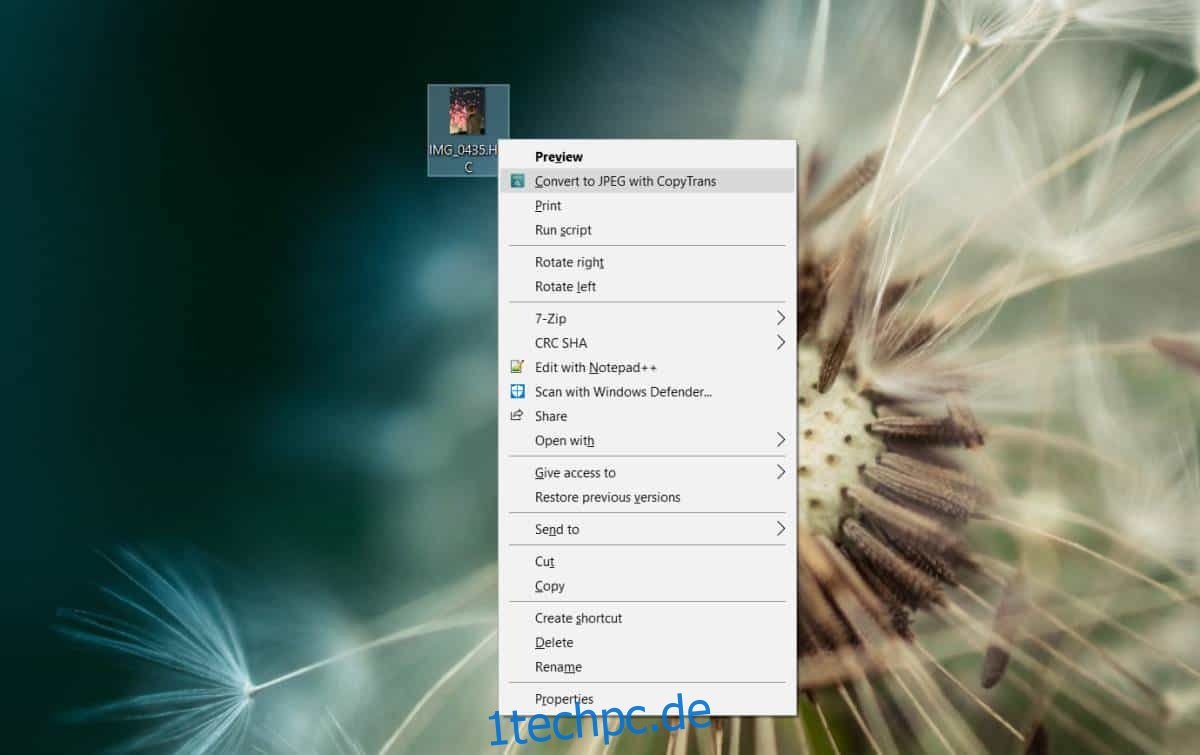
Wie bei jeder Konvertierungsanwendung ist die Qualität ein entscheidender Faktor. Hier geht es um die Umwandlung von einem Format, das exzellente Qualität bei geringer Dateigröße bietet, in ein Format, das die Qualität zugunsten einer kleineren Dateigröße reduziert.
Ein direkter Vergleich des ursprünglichen HEIC-Bildes mit dem konvertierten JPEG-Bild zeigt, dass die Qualität bei einer ersten Betrachtung gut erhalten bleibt. Möglicherweise können Experten einen Detailverlust feststellen. Das Original-HEIC-Bild hatte eine Größe von 1,25 MB, während das konvertierte JPEG-Bild 2,40 MB groß war, also fast doppelt so groß wie das Original. Die Vergrößerung deutet darauf hin, dass die Qualität im Rahmen der JPEG-Spezifikationen erhalten wurde.
Wenn Sie mehrere HEIC-Bilder in JPEG konvertieren möchten, wählen Sie alle Bilder aus und klicken Sie mit der rechten Maustaste auf eines davon. Die Option zur Konvertierung wird weiterhin im Kontextmenü angezeigt.